Windows10系统Windows无法完成格式化的解决方法
时间:2019-03-05 09:13:13来源:装机助理重装系统www.zhuangjizhuli.com作者:由管理员整理分享
近日有Windows10系统用户来反应,当连接到电脑的U盘损坏无法打开,打开后弹出提示Windows无法完成格式化,对于这个问题该如何解决呢?其实出现这样的提示可以使用 U盘真伪鉴定工具(360U盘鉴定)来测试当前U盘是否与购买的U盘大小容量一致,若一致vcs即可按下面方法进行修复,若不一致则去找奸商算账。

第一种修复方法:
1、首先,在对U盘执行格式化操作时,在弹出的格式化可移动磁盘窗口中,在点击还原设备的默认值按钮,在点击开始按钮尝试格式化U盘;
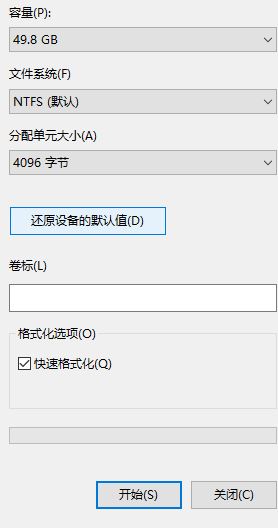
2、然后,在选择低级格式化U盘。在打开的格式化可移动磁盘窗口中,取消勾选快速格式化项,点击开始按钮尝试格式化U盘;
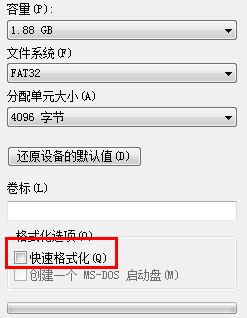
3、在右击可移动磁盘,从弹出的菜单中选择属性,并在打开的窗口中,在切换至工具选项卡,在点击查错开始检测按钮;
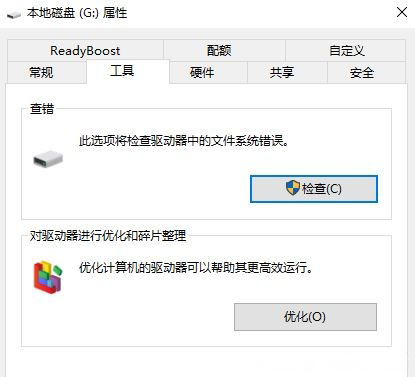
4、在弹出的窗口中,确保选中第一项,最后再点击开始修复按钮即可。
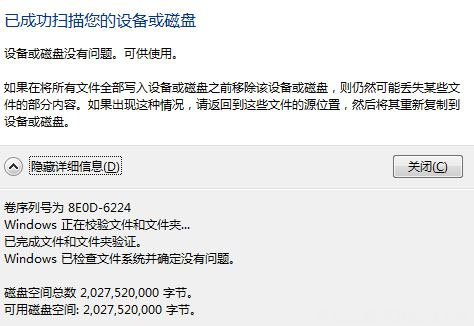
第二种修复方法:
1、首先,在开始菜单上单击右键,选择命令提示符(管理员);
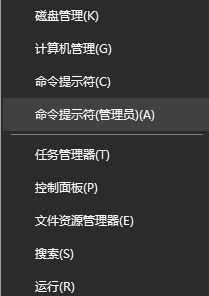
2、然后,在命令提示符中输入format j: /fs:fat32(其中j代表U盘所在盘符)并按回车键执行U盘格式化操作;

3、当弹出提示时,表明磁盘出现大面板坏道,及有可能磁盘已损坏;
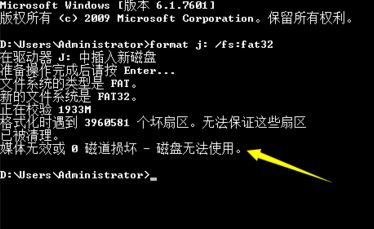
4、如果U盘坏道较少,且可用容量大于512M时,最后再利用量产工具来修复U盘即可。
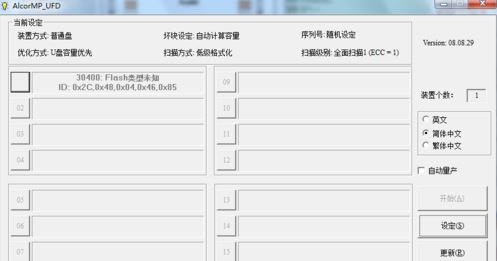
以上就是有关于电脑系统遇到windows无法格式化的修复方法就介绍到这了,如果以后用户也遇到这样的问题,不妨按照教程去解决操作吧,希望这个教程对大家有所帮助。

第一种修复方法:
1、首先,在对U盘执行格式化操作时,在弹出的格式化可移动磁盘窗口中,在点击还原设备的默认值按钮,在点击开始按钮尝试格式化U盘;
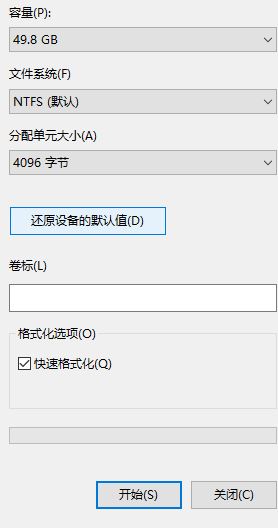
2、然后,在选择低级格式化U盘。在打开的格式化可移动磁盘窗口中,取消勾选快速格式化项,点击开始按钮尝试格式化U盘;
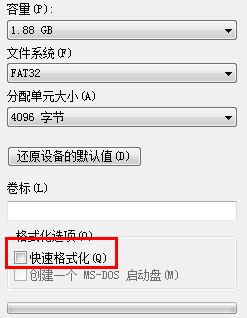
3、在右击可移动磁盘,从弹出的菜单中选择属性,并在打开的窗口中,在切换至工具选项卡,在点击查错开始检测按钮;
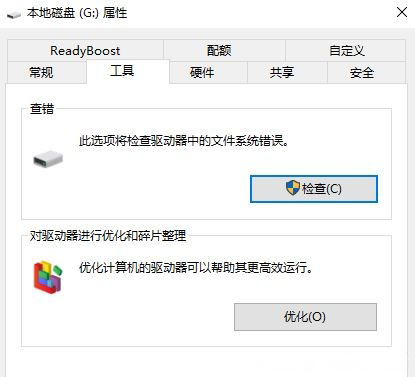
4、在弹出的窗口中,确保选中第一项,最后再点击开始修复按钮即可。
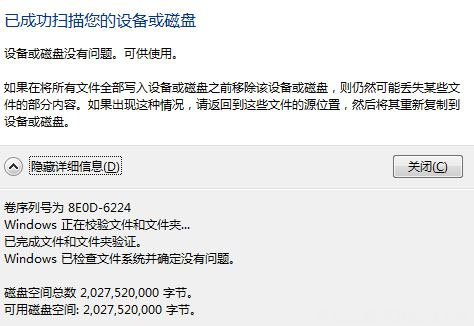
第二种修复方法:
1、首先,在开始菜单上单击右键,选择命令提示符(管理员);
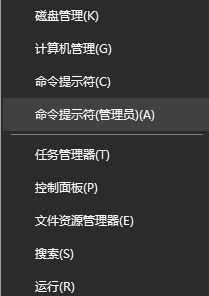
2、然后,在命令提示符中输入format j: /fs:fat32(其中j代表U盘所在盘符)并按回车键执行U盘格式化操作;

3、当弹出提示时,表明磁盘出现大面板坏道,及有可能磁盘已损坏;
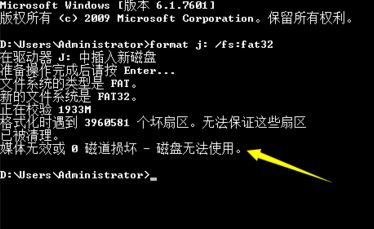
4、如果U盘坏道较少,且可用容量大于512M时,最后再利用量产工具来修复U盘即可。
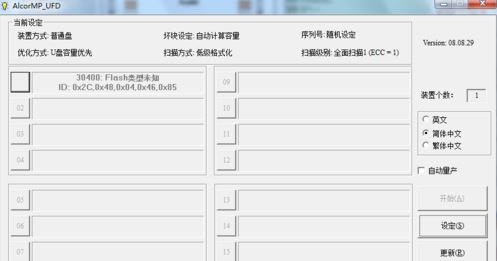
以上就是有关于电脑系统遇到windows无法格式化的修复方法就介绍到这了,如果以后用户也遇到这样的问题,不妨按照教程去解决操作吧,希望这个教程对大家有所帮助。
分享到:
